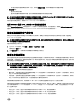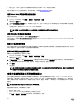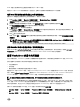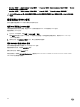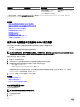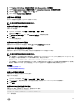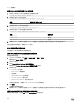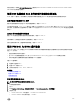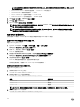Users Guide
3. 转至 System BIOS Settings(系统 BIOS 设置)Serial Communication(串行通信)。
4. 选择到 Remote Access device(远程访问设备)的 External Serial Connector(外部串行连接器)。
5. 依次单击 Back(后退)、Finish(完成)和 Yes(是)。
6. 按 Esc 键退出 System Setup(系统设置)。
启用 RAC 串行连接
在 BIOS 中配置串行连接后,在 iDRAC 中启用 RAC 串行。
注: 这仅适用于机架和塔式服务器中的 iDRAC。
使用 Web 界面启用 RAC 串行连接
启用 RAC 串行连接:
1. 在 iDRAC Web 界面中,转至概览 → iDRAC 设置 → 网络 → 串行。
随即会显示串行页面。
2. 在 RAC Serial(RAC 串行)下,选择 Enabled(已启用)并指定属性的值。
3. 单击应用。
RAC 串行设置已配置。
使用 RACADM 启用 RAC 串行连接
要使用 RACADM 启用 RAC 串行连接,请使用 set 命令和 iDRAC.Serial 组中的对象。
启用 IPMI 串行连接基本和终端模式
要启用 BIOS 到 iDRAC 的 IPMI 串行路由,请在以下任意模式的 iDRAC 中配置 IPMI 串行:
注: 这仅适用于机架和塔式服务器中的 iDRAC。
• IPMI 基本模式 — 支持程序访问的二进制接口,例如随 Baseboard Management Utility (BMU) 附带的 IPMI shell (ipmish)。例
如,要通过
IPMI 基本模式使用 ipmish 打印系统事件日志,请运行以下命令:
ipmish -com 1 -baud 57600 -flow cts -u root -p calvin sel get
• IPMI 终端模式 — 支持从串行终端发送的 ASCII 命令。此模式支持作为十六进制 ASCII 字符键入的有限数量的命令(包括电
源控制)和原始
IPMI 命令。它允许您在通过 SSH 或 Telnet 登录 iDRAC 时查看操作系统引导顺序上至 BIOS。
相关链接
针对串行连接配置 BIOS
IPMI 串行终端模式的附加设置
使用 Web 界面启用串行连接
确保禁用 RAC 串行接口以启用 IPMI 串行接口。
配置 IPMI 串行设置:
1. 在 iDRAC Web 界面中,转至概览 → iDRAC 设置 → 网络 → 串行。
2. 在 IPMI 串行下,指定该属性的值。有关各选项的信息,请参阅 iDRAC Online Help(iDRAC 联机帮助)。
3. 单击应用。
使用 RACADM 启用串行连接 IPMI 模式
要配置 IPMI 模式,请禁用 RAC 串行接口,然后启用 IPMI 模式.。
racadm set iDRAC.Serial.Enable 0
racadm set iDRAC.IPMISerial.ConnectionMode <n>
n=0 — 终端模式
107